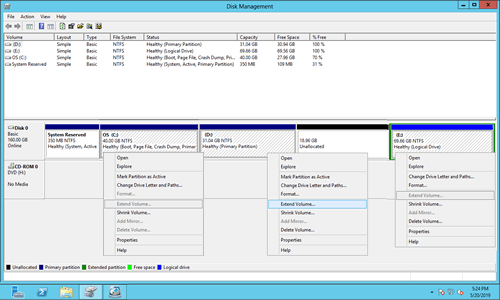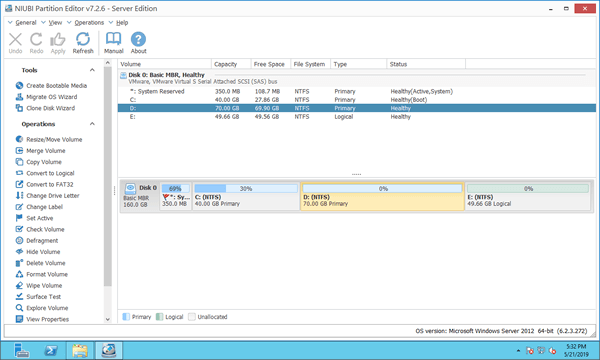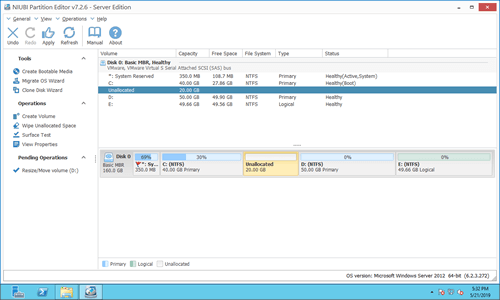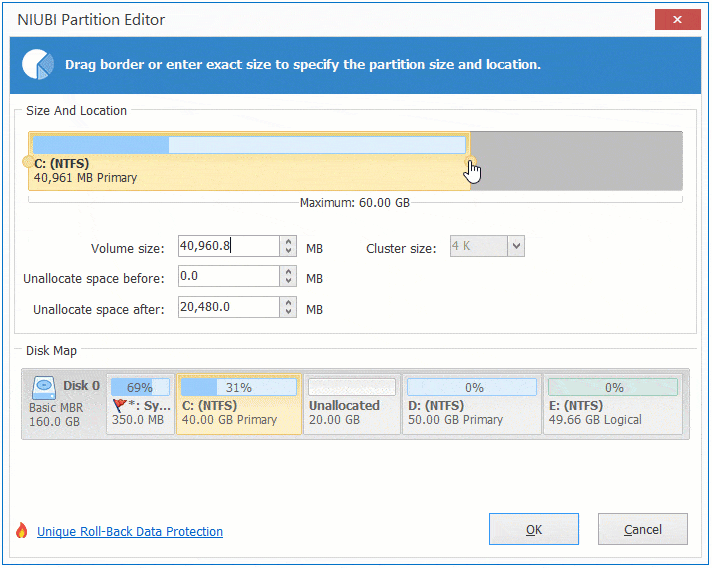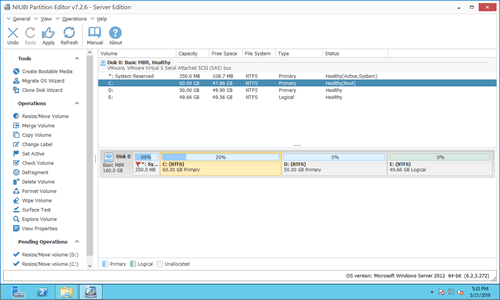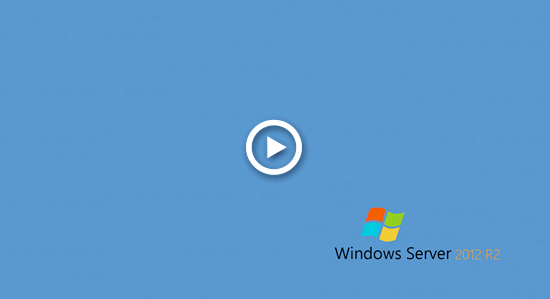Die Partitionsgröße wird während der Installation von Windows oder von OEM-Herstellern zugewiesen. Viele 2012er Server sind seit mehreren Jahren in Betrieb, daher sollten die ursprüngliche Partitionsstruktur und -größe geändert werden. Zum Beispiel: Die Systempartition C oder das Laufwerk für Exchange, Datenbank, Backup hat nicht genügend Speicherplatz. Dann können Sie Partitionen in der Größe ändern und Laufwerk C mehr Speicherplatz hinzufügen oder einem anderen Laufwerk, das voll wird. Beim Ändern der Partitionsgröße in Windows 2012 Server sollten Sie als Erstes die Sicherheit von Windows und Daten berücksichtigen. Niemand möchte einen Startfehler, Partitionsschäden oder Datenverlust sehen. In diesem Artikel stelle ich vor, wie Sie die Partition in Windows Server 2012 (R2) mit einem nativen Tool und einer sicheren Partitionssoftware in der Größe ändern.

Partition mit der Server 2012 Datenträgerverwaltung in der Größe ändern
Einige Leute verwenden gerne integrierte Windows-Tools, da sie denken, dass diese die beste Kompatibilität und Sicherheit bieten. Wenn Sie die Partition von Server 2012 in der Größe ändern möchten, gibt es tatsächlich ein natives Tool – die Datenträgerverwaltung, die über die Funktionen „Volume verkleinern“ und „Volume erweitern“ verfügt, um die Partitionsgröße zu verringern und zu erhöhen.
Wie man die Partition in Server 2012 R2 mit der Datenträgerverwaltung in der Größe ändert:
Drücken Sie Windows und X auf der Tastatur und klicken Sie dann in der Liste auf Datenträgerverwaltung.
So verkleinern Sie eine Partition:
- Klicken Sie mit der rechten Maustaste auf eine NTFS-Partition und wählen Sie Volume verkleinern.
- Geben Sie einen Speicherplatzbetrag ein und klicken Sie auf Verkleinern.
So erweitern Sie eine Partition:
- Klicken Sie mit der rechten Maustaste auf die Partition mit angrenzendem nicht zugewiesenem Speicherplatz und klicken Sie auf Volume erweitern.
- Klicken Sie einfach auf Weiter bis Fertig stellen im Popup-Fenster des Assistenten zum Erweitern von Volumes.
Es scheint sehr einfach zu sein, Server 2012-Partitionen in der Größe zu ändern, aber die Datenträgerverwaltung kann eine Partition nicht durch Verkleinern einer anderen erweitern, da sie viele Einschränkungen hat:
- Sie kann ein Volume nur nach links verkleinern und nicht zugewiesenen Speicherplatz auf der rechten Seite erstellen.
- Nur die Partition mit angrenzendem nicht zugewiesenem Speicherplatz auf der rechten Seite kann erweitert werden.
- Nur NTFS-Partitionen können verkleinert und erweitert werden, andere Partitionstypen werden nicht unterstützt.
Weitere Nachteile beim Ändern der Partitionsgröße mit der Datenträgerverwaltung von Server 2012:
- Wenn sich nicht verschiebbare Dateien in einer Partition befinden, kann die Datenträgerverwaltung diese nur um wenig Speicherplatz verkleinern.
- Wenn Partition D logisch ist, kann Laufwerk C: auch nach dem Löschen nicht erweitert werden.
Partitionsgröße in Server 2012 mit Partitionssoftware anpassen
Mit Festplattenpartitionssoftware gibt es keine solchen Einschränkungen; Sie müssen nur auf der Festplattenübersicht ziehen und ablegen, um Partitionen in der Größe zu ändern. Im Vergleich zu anderer Software ist NIUBI Partition Editor aufgrund seiner einzigartigen Technologien wesentlich sicherer und schneller:
- Virtueller Modus - alle Operationen werden zur Vorschau als ausstehend aufgelistet, echte Festplattenpartitionen werden erst geändert, wenn Sie zur Bestätigung auf „Übernehmen“ klicken.
- Jederzeit abbrechbar - wenn Sie fehlerhafte Operationen angewendet haben, können Sie die laufenden Operationen ohne Beschädigung der Partitionen abbrechen.
- 1-Sekunden-Rollback - setzt den Server bei Fehlererkennung automatisch blitzschnell in den ursprünglichen Zustand zurück.
- Klonen ohne Neustart - klonen Sie Festplattenpartitionen ohne Serverunterbrechung; Sie können die Systemfestplatte vor jeder Operation oder regelmäßig als Backup klonen und bei einem Ausfall der Systemfestplatte sofort von der geklonten Festplatte booten.
- Fortschrittlicher Datei-Verschiebungsalgorithmus - Größe ändern und Partition 30 % bis 300 % schneller verschieben.
Herunterladen NIUBI Partition Editor und Sie sehen alle Festplattenpartitionen mit Struktur und anderen Informationen. Auf Datenträger 0 befinden sich C, D, E und eine systemreservierte Partition. Ursprünglich ist Laufwerk C: 40 GB und D: 70 GB groß.
Wie man Partition D verkleinert, um C in Windows Server 2012 R2 zu erweitern:
Schritt 1: Klicken Sie mit der rechten Maustaste auf D: und wählen Sie „Größe ändern/Verschieben“, ziehen Sie den linken Rand im Popup-Fenster nach rechts. (Oder geben Sie einen Betrag in „Nicht zugewiesener Speicherplatz davor“ ein)
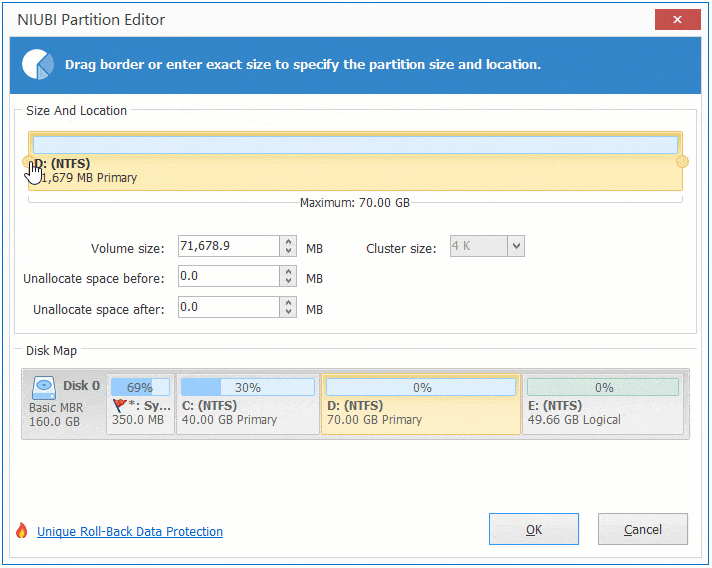
Schritt 2: Klicken Sie erneut mit der rechten Maustaste auf die Systempartition C: und wählen Sie „Größe ändern/Verschieben“, ziehen Sie den rechten Rand nach rechts, um nicht zugewiesenen Speicherplatz zusammenzuführen.
NIUBI ist so konzipiert, dass es zuerst im virtuellen Modus arbeitet. Die von Ihnen durchgeführten Operationen werden unten links als ausstehend aufgelistet. Klicken Sie auf „Übernehmen“, um die Änderungen auf echten Festplattenpartitionen zu übernehmen.
Solange sich auf derselben Festplatte freier Speicherplatz in anderen Partitionen befindet, können Sie die Partitionsgröße ändern und freien Speicherplatz auf Laufwerk C übertragen, unabhängig davon, ob die Partitionen angrenzend sind oder nicht, auf der linken oder rechten Seite.
Sehen Sie sich das Video an, wie Sie die Partition unter Windows Server 2012 R2 ohne Datenverlust in der Größe ändern:
Server 2012 R2 Partition mit einer anderen Festplatte in der Größe ändern
In den meisten Fällen befolgen Sie den obigen Schritt, und Sie können physische und virtuelle Partitionen für lokale und virtuelle Server in der Größe ändern. Wenn Sie Hardware-RAID-Arrays jeglicher Art verwenden, gibt es keinen Unterschied. Unterbrechen Sie das RAID-Array nicht und führen Sie keine Operationen am RAID-Controller durch.
Auf einigen Servern gibt es jedoch keine andere Partition oder nicht genügend freien Speicherplatz auf derselben Festplatte. Keine Partitionierungssoftware kann Partitionen auf Datenträger 1 verkleinern, um Partitionen auf Datenträger 0 zu erweitern. Mit anderen Worten, die zu verkleinernden und zu erweiternden Partitionen müssen sich auf derselben Festplatte befinden.
In diesem Fall können Sie die Festplatte von Server 2012 auf eine größere klonen und die Partition mit zusätzlichem Speicherplatz erweitern. Folgen Sie den Schritten im Video:
Zusammenfassend
Die Datenträgerverwaltung kann nur helfen, eine NTFS-Partition zu verkleinern, um ein neues Volume zu erstellen, und eine NTFS-Partition durch Löschen der angrenzenden zu vergrößern. Um eine Partition in Windows Server 2012/2016/2019/2022 in der Größe zu ändern, ist NIUBI Partition Editor die bessere Wahl. Neben dem Ändern der Größe von Festplattenpartitionen hilft es beim Zusammenführen, Kopieren, Konvertieren, Defragmentieren, Ausblenden, Bereinigen von Partitionen, Scannen fehlerhafter Sektoren und vielem mehr.